2 راه برای تبدیل فایل های PNG، SVG، JPG به فایل های ICO در ویندوز
اگر از طرفداران سفارشی سازی دسکتاپ هستید، ممکن است بخواهید با تنظیم نمادهای مختلف به جای پیش فرض های موجود در ویندوز(Windows) ، پوشه ها و فایل های خود را منحصر به فرد جلوه دهید . اگرچه می توانید تعداد زیادی آیکون رایگان در اینترنت پیدا کنید، اما ممکن است ترجیح دهید آیکون های خود را با تبدیل تصاویر به فایل های ICO ایجاد کنید. (ICO)اگر میخواهید بدانید که تبدیل فایلهای PNG ، SVG یا JPEG به فایلهای ICO چقدر آسان است ، ادامه مطلب را بخوانید:
روش 1(Method 1) . از یک سرویس تبدیل فایل آنلاین(online file conversion service) برای تبدیل تصاویر به فایل های ICO استفاده کنید(ICO)
بسیاری از وب سایت ها خدمات تبدیل فایل، از جمله تبدیل فایل های تصویری مانند فایل های PNG ، SVG ، یا JPEG به فایل های ICO را ارائه می دهند. یکی از این وب سایت ها online-converting.com است . برای تبدیل یک تصویر به نماد، ابتدا باید تصویر را از رایانه ویندوز(Windows computer) خود آپلود کنید .

در مرحله بعد، رزولوشن هایی را که می خواهید برای نماد نتیجه استفاده کنید، انتخاب می کنید. فایلهای ICO(ICO file) میتوانند وضوحهای چندگانه آیکون را ذخیره کنند، به طوری که بدون توجه به بزرگ یا کوچک بودن نمادهای خود در ویندوز(Windows) ، خوب به نظر برسند . اگر قصد دارید از فایل ICO(ICO file) در ویندوز 10(Windows 10) استفاده کنید، باید مطمئن شوید که گزینه 256 پیکسل("256 pixels") را علامت بزنید. همچنین، اگر اندازه فایل ICO(ICO file) حاصل مشکلی ندارد، میتوانید تمام وضوحهای موجود را بررسی کنید.
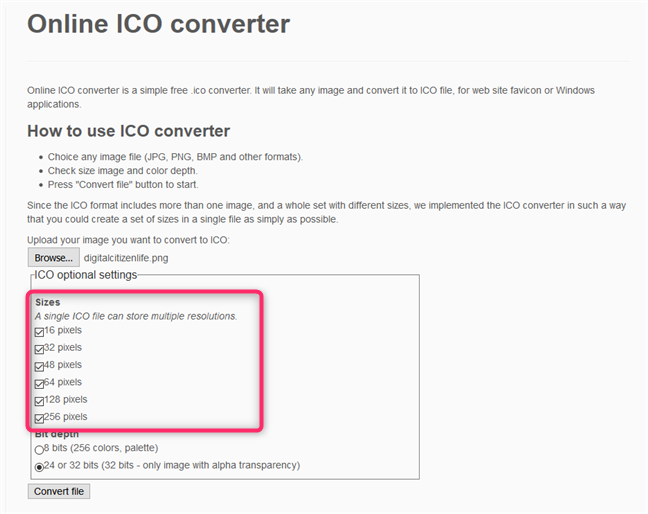
سومین تنظیمی که میتوانید تغییر دهید «عمق بیت»("Bit depth,") است که میتواند از «۸ بیت (۲۵۶ رنگ، پالت)»("8 bits (256 colors, palette)") یا «۲۴ یا ۳۲ بیت (۳۲ بیت - فقط تصویر با شفافیت آلفا)»("24 or 32 bits (32 bits - only image with alpha transparency)") باشد. اگر می خواهید نمادی با کیفیت بالا(high-quality icon) دریافت کنید، گزینه دوم را انتخاب کنید: "24 یا 32 بیت [...]"("24 or 32 bits [...]") . از 16 میلیون رنگ پشتیبانی می کند که به این معنی است که نمادهایی که ایجاد می کنید جزئیات بیشتری دارند و احتمالاً زیباتر هستند. در مواقعی که صفحه نمایش قادر به نمایش رنگ های بیشتر نبود، سیستم عامل های قدیمی از نوع 8 بیتی استفاده می کردند.(Old)
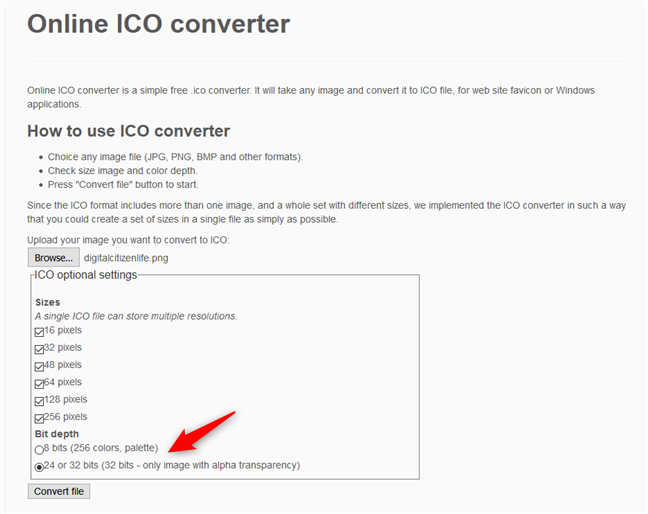
پس از اتمام، روی Convert file کلیک کنید و فایل ICO(ICO file) خود را در هر کجا که می خواهید در رایانه خود ذخیره کنید.

توجه:(NOTE:) ما همچنین وبسایتهای مفید دیگری را پیدا کردیم که میتوانند فایلهای PNG ، SVG یا JPG را به فایلهای ICO تبدیل کنند که میتوانید از آنها به عنوان نماد در ویندوز(Windows) استفاده کنید. با این حال، اکثر آنها مشابه هستند، بنابراین منطقی نیست که در مورد همه آنها با جزئیات صحبت کنیم. در اینجا دو وب سایت از این قبیل وجود دارد که ما به خصوص آنها را دوست داشتیم: icoconvert.com و convertico.com .
روش 2(Method 2) . از یک برنامه تبدیل فایل آفلاین(offline file conversion app) برای تبدیل تصاویر به فایل های ICO استفاده کنید(ICO)
استفاده از ابزار تبدیل فایل آفلاین(offline file conversion tool) روش عالی دیگری برای تبدیل PNG ، SVG ، JPG یا انواع دیگر فایل های تصویری به فایل های ICO (نماد) است. خوشبختانه، بسیاری از این برنامه ها و حتی پلاگین ها برای پردازشگرهای تصویر بسیار پیچیده تر مانند Adobe Photoshop وجود دارد. از طرف دیگر، آنها معمولاً هزینه دارند یا استفاده از آنها پیچیده است.
یکی از بهترین برنامه های رایگانی که پیدا کردیم ConvertIcon Desktop نام دارد. می توانید آن را از Softpedia با دنبال کردن این پیوند دریافت کنید: ConvertIcon Desktop . ConvertIcon Desktop یک برنامه قابل حمل است، به این معنی که شما نیازی به نصب آن ندارید. شما برنامه را دانلود و اجرا می کنید. پس از راهاندازی آن، روی « شروع(Get Started) به کار » کلیک یا ضربه بزنید.
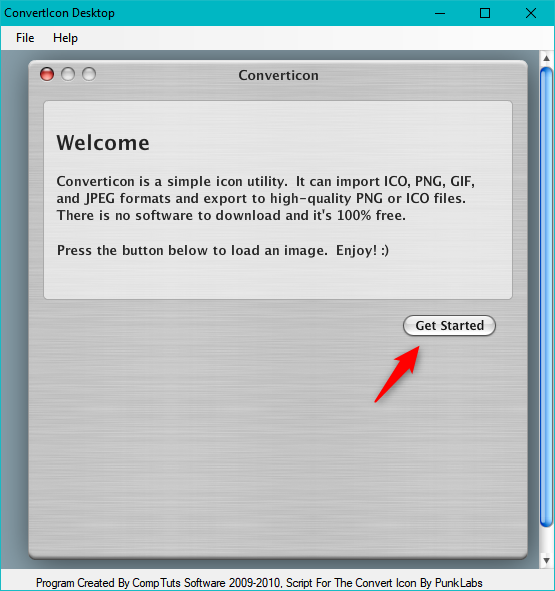
در پنجره گفتگوی "انتخاب فایل برای آپلود توسط لوکال هاست" ، ("Select file to upload by localhost")"تصویر (png، gif، jpg)"("Image (png, gif, jpg)") را در لیست "Files of type" انتخاب کنید. سپس، کامپیوتر خود را مرور کنید و فایل تصویری را(image file) که می خواهید به فرمت فایل ICO(ICO file) تبدیل کنید، باز کنید .

ConvertIcon Desktop تصویری را که انتخاب کرده اید به شما نشان می دهد. روی صادرات (Export)کلیک کنید(Click) یا ضربه بزنید .

در پنجره Export Options ، رزولوشنهایی را که میخواهید در فایل ICO(ICO file) حاصل قرار دهید انتخاب کنید . فراموش نکنید که رزولوشن 512 در 512(x 512) را درج کنید، به خصوص اگر از ویندوز 10(Windows 10) استفاده می کنید . وضوح اندازه اصلی(Original Size) ضروری نیست اگرچه به طور پیش فرض انتخاب شده است - اگر می خواهید فایل ICO(ICO file) اندازه بسیار کوچکتری داشته باشد علامت آن را بردارید.

پس از اتمام، روی Save As کلیک کنید و محل ذخیره فایل ICO را(ICO file) در رایانه شخصی ویندوز خود انتخاب کنید.
نحوه استفاده از آیکون های جدید ایجاد شده
شما می توانید از آیکون هایی که ایجاد می کنید به روش های مختلفی استفاده کنید. در اینجا چند آموزش برای شروع شما وجود دارد:
- نحوه تغییر آیکون هر پوشه در ویندوز(Windows)
- نحوه تغییر آیکون هر میانبر در ویندوز(Windows)
- نحوه سفارشی کردن دسکتاپ(Desktop) : نمادهای میانبر را تغییر یا بازیابی کنید
کدام روش را برای تبدیل فایل های تصویری به آیکون ترجیح می دهید؟
اکنون با دو روش آسان برای تبدیل فایل های تصویری به آیکون آشنا هستید. کدام(Which one) را بیشتر دوست دارید؟ ساده ترین و سریع ترین راه استفاده از اینترنت یا «راه برنامه»؟ آیا روش های دیگری برای تبدیل تصاویر به فایل های ICO می شناسید؟ آنها را در بخش نظرات زیر به اشتراک بگذارید و بیایید با هم بحث کنیم.(Share)
Related posts
5 راه برای دوبار کلیک کنید تنها با یک کلیک در Windows
چگونه به Start Menu در Windows 10: راهنمای کامل
چگونه به search engine من در Microsoft Edge Google
چگونه Dark Mode را در Microsoft Edge روشن و خاموش کنید
چگونه برای تغییر view template یک پوشه در File Explorer Windows 10 است
چگونه File Explorer File Explorer Windows 10 را برای تمام فایل های رسانه ای نشان می دهد
2 راه برای تغییر زبان مورد استفاده کورتانا در ویندوز 10
8 راه برای تنظیم روشنایی در Windows 11
از کجا پیدا کردن Windows 10 refresh rate؟ چگونه آن را تغییر دهید؟
چگونه برای تغییر folder icon در Windows 10 در 3 مرحله آسان
نمایش یا پنهان کردن برنامه های کاربردی Recently Added & Most در Start Menu
چگونه به تغییر زبان در Windows 10: همه شما نیاز به دانستن
نحوه ایجاد میانبر با پارامترها در ویندوز 10
چگونه Dark Mode را در Windows 11 روشن کنید
پاک کننده ناحیه اعلان: 2 راه برای تنظیم مجدد آیکون های ناحیه اعلان در ویندوز
آیا Windows 10 Search bar از دست رفته؟ 6 راه برای آن را نشان می دهد
نحوه متوقف کردن و پیکربندی اعلانهای برنامه ویندوز 10 (ایمیل، تقویم، اسکایپ و غیره)
ویندوز 10 را از تبلیغ برنامه ها در منوی استارت جلوگیری کنید
چگونه برای ورود به Windows 10 با PIN؟ چگونه برای تغییر ورود PIN؟
نحوه تغییر آیکون هر میانبر در ویندوز 10
